Wenn Sie ein normaler Kodi-Benutzer sind, haben Sie möglicherweise den Hinweis erhalten, dass Sie ein virtuelles privates Netzwerk verwenden sollten. Ein gutes VPN ist wichtig für Ihre allgemeine Internetsicherheit, aber insbesondere wenn Sie Add-Ons für Kodi verwenden möchten. Eine der benutzerfreundlichsten Optionen von Anbietern ist CyberGhost. Dank der einfachen Benutzeroberfläche und zahlreichen automatischen Einstellungen benötigen Sie nicht viel technisches Wissen, um sich selbst zu schützen. Lassen Sie sich nicht von der Einfachheit täuschen. Unter der Haube verbirgt sich das Kraftpaket eines VPNs, das Sicherheitsfunktionen bietet, die ihresgleichen suchen.
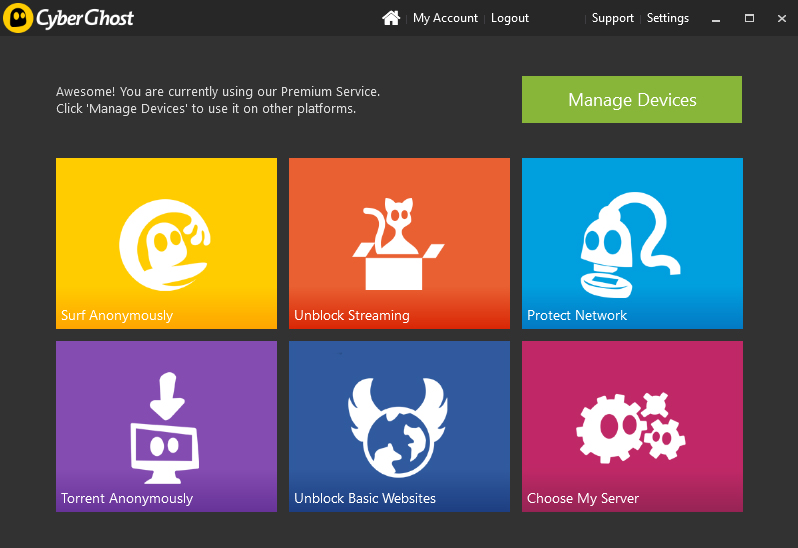
Aber Sie fragen sich vielleicht: Wie setzen Sie CyberGhost und Kodi tatsächlich zusammen ein?? Lesen Sie weiter, um zu lernen Wie installiere ich CyberGhost auf Kodi?sowie einige Tipps, wie Sie den Service dieses exzellenten Anbieters mit Ihrer bevorzugten Media-Streaming-Software optimal nutzen können.
So erhalten Sie ein KOSTENLOSES VPN für 30 Tage
Wenn Sie zum Beispiel für eine kurze Zeit auf Reisen ein VPN benötigen, können Sie unser bestbewertetes VPN kostenlos erhalten. ExpressVPN beinhaltet eine 30-tägige Geld-zurück-Garantie. Sie müssen für das Abonnement bezahlen, das ist eine Tatsache, aber es erlaubt 30 Tage lang uneingeschränkter Zugriff und dann stornieren Sie für eine vollständige Rückerstattung. Die Stornierungsbedingungen, bei denen keine Fragen gestellt werden, werden ihrem Namen gerecht.
Warum Kodi-Benutzer ein VPN benötigen
Es gibt zwei Hauptgründe, die Kodi-Benutzer haben solltenHolen Sie sich ein VPN: aus Sicherheitsgründen und um regionale Einschränkungen zu umgehen. Wir werden uns zuerst mit dem Thema Sicherheit befassen. Obwohl die Kodi-Software selbst kostenlos, sicher und völlig legal ist, kann jeder aufgrund ihrer Open-Source-Architektur Erweiterungen für die Software schreiben. Dies bedeutet, dass viele der angezeigten Add-Ons, z. B. zum Herunterladen oder Streamen von Filmen, Fernsehsendungen und Musik, von Kodi nicht offiziell unterstützt werden.
Dies ist, wie viele davon, Anlass zur VorsichtMit Add-Ons von Drittanbietern können Sie urheberrechtlich geschützte Inhalte kostenlos streamen. Wenn Sie eine ungesicherte Internetverbindung verwenden, kann Ihr ISP normalerweise jede von Ihnen besuchte Site und alle von Ihnen heruntergeladenen Dateien sehen. Wenn Ihr ISP Sie beim illegalen Streaming oder Herunterladen von Inhalten erwischt, kann er Maßnahmen ergreifen, um Sie aus dem Netzwerk zu werfen oder Ihre Daten den Strafverfolgungsbehörden zur Verfügung zu stellen, damit diese Sie strafrechtlich verfolgen können.
Um diese rechtlichen Probleme bei der Verwendung von Kodi zu vermeiden, benötigen Sie ein VPN wie CyberGhost. Die Software dieses Anbieters schützt Sieindem Sie alle Ihre Daten verschlüsseln, sodass Ihr ISP und andere externe Beobachter nicht sehen können, welche Websites Sie besuchen, oder Ihre Online-Aktivitäten nachverfolgen können. Mit einem VPN können Sie auch eine Verbindung zu einem Server in einem anderen Land herstellen, um regionale Inhaltsbeschränkungen zu umgehen. Beispielsweise können Sie die BBC von außerhalb Großbritanniens oder die CBC von außerhalb Kanadas kostenlos über ein VPN ansehen.
CyberGhost - Großartig für Kodi-Benutzer

CyberGhost ist ein hervorragendes VPN für Kodi-BenutzerDies bietet schnelle Verbindungen, sodass Sie Videos mithilfe von Add-Ons in High Definition streamen können, ohne dass Pufferung oder langsames Laden erforderlich sind. Das Sicherheitsangebot ist dank starker 256-Bit-Verschlüsselung und einer Richtlinie ohne Protokollierung ebenfalls solide. Zusammengenommen stellen diese Funktionen sicher, dass Sie Ihre Add-Ons verwenden können, ohne sich um rechtliche Probleme Ihres Internetdienstanbieters sorgen zu müssen.
Wenn Sie regionale Einschränkungen umgehen müssen,Dann können Sie einen beliebigen Server aus dem großen Netzwerk von 1300 Servern in 40 verschiedenen Ländern auswählen. Dies umfasst Server in den USA, Japan, Indien, Großbritannien, Frankreich, Kanada, Australien und vielen weiteren Ländern. Eine vollständige Liste der verfügbaren Server finden Sie unter https://www.cyberghostvpn.com/de_DE/vpn-server
Die Software ist einfach zu installieren und zu verwenden, wie im Folgenden gezeigt wird. Sie ist für iOS, Android, Windows und Mac OS verfügbar.
Lesen Sie hier unseren vollständigen CyberGhost-Test.
So installieren Sie die CyberGhost-Software unter Windows
Zur Veranschaulichung zeigen wir Ihnen, wie es gehtInstallieren Sie die Software unter Windows. Benutzer anderer Betriebssysteme haben keine Angst! CyberGhost hat auf seiner Website praktische Installationsanleitungen für Mac und Linux. Für iOS und Android können Sie die CyberGhost-App einfach im App Store oder Play Store finden und die Software von dort installieren. Einfach!
So installieren Sie die CyberGhost-Software unter Windows:
- Anmelden für ein CyberGhost-Konto
- Öffnen Sie anschließend Ihren Webbrowser und laden Sie diese Seite: https://www.cyberghostvpn.com/en_GB/apps/windows-vpn
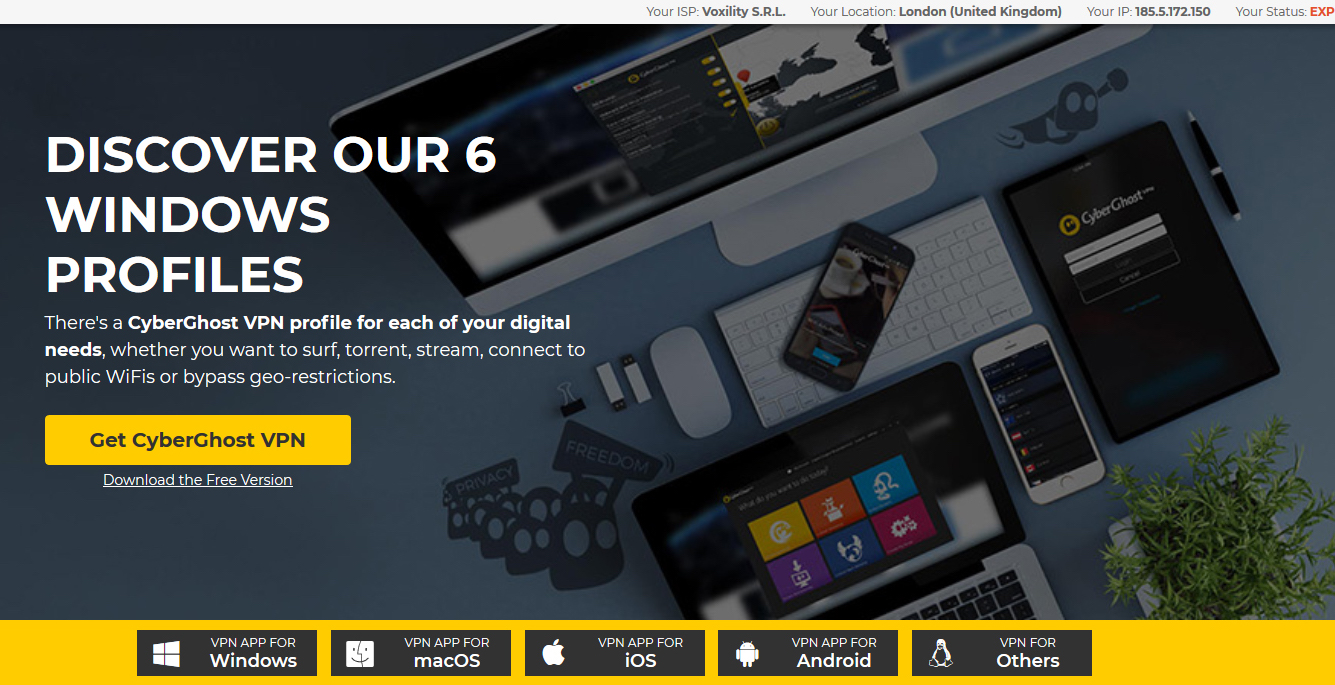
- Klicken Laden Sie die kostenlose Version herunter um den Download der Software zu starten

- Ihr Browser teilt Ihnen mit, dass Sie eine .exe-Datei öffnen. Klicke auf Datei speichern und speichern Sie die Datei auf Ihrem Desktop
- Sobald der Download abgeschlossen ist, Doppelklick Klicken Sie auf die EXE-Datei, um den CyberGhost-Installationsvorgang zu starten
- Der CyberGhost-Installationsassistent wird gestartet. Zuerst musst du Akzeptieren die allgemeinen Geschäftsbedingungen
- Jetzt lädt die Software weitere Dateien herunter und beginnt mit der Installation. Warten Sie, da dies nur einige Minuten dauern sollte
- Nach der Installation der Software öffnet Ihr Browser automatisch die CyberGhost-Website. Verwenden Sie Ihre Anmeldedaten um Anmeldung zu deinem Konto
- Sobald Sie bei CyberGhost angemeldet sind, können Sie das VPN verwenden, um sich bei der Verwendung von Kodi zu schützen!
Verwendung der CyberGhost-Software mit Kodi
Nun, da die Software alle installiert wurde, haben wirDamit können Sie alle Daten verschlüsseln, die Ihr Gerät über das Internet sendet. Sobald Sie mit einem VPN-Server verbunden sind, können Sie Kodi verwenden, ohne sich Sorgen machen zu müssen, dass Dritte Ihre Aktivitäten überwachen. Sie können mit der Software auch einige Einstellungen anpassen, um die bestmögliche Leistung zu erzielen, z. B. das Blockieren von Anzeigen und bösartigen Websites.
So konfigurieren und verwenden Sie die CyberGhost-Software, um sie am besten mit Kodi zu verwenden:
- Bevor Sie Kodi öffnen, Öffnen Sie zunächst die CyberGhost-Software. Die Software ist einfach zu bedienen und bietet sechs Hauptoptionen auf der Homepage:
- Anonym surfen
- Entsperren Sie das Streaming
- Netzwerk schützen
- Torrent anonym
- Entsperren Sie grundlegende Websites
- Wählen Sie "Mein Server"
- Normalerweise können Sie einfach auf klicken Netzwerk schützen um das VPN zu starten. Sie sehen eine Seite mit Optionen und klicken auf Starten Sie den Internetschutz VPN einrichten, um Ihre Daten zu schützen
- Da wir jedoch Kodi verwenden, werden wir einige Einstellungen anpassen, damit wir genau die richtige VPN-Verbindung für unsere Anforderungen haben. Wir werden auswählen Wählen Sie "Mein Server" von der Homepage
- Dadurch wird eine große Liste aller Server angezeigtauf der ganzen Welt, mit der Sie sich verbinden können. Der Name jedes Landes und seine Flagge sind auf der linken Seite mit Informationen zum Server auf der rechten Seite. Es gibt auch eine Option oben, um schnell auf Ihre zuzugreifen Favoriten und dein Zuletzt verwendeten Server
- Am oberen Rand dieser Liste befinden sich Registerkarten, mit denen Sie die Liste nach verschiedenen Faktoren ordnen können, z Alle Server, Am meisten leer, Am meisten überfüllt, Schnellste Server, NoSpy-Server, Torrent, und Zusätzliche Funktionen. Oben rechts befindet sich außerdem eine Lupe, mit der Sie nach einem bestimmten Server suchen können, zu dem Sie eine Verbindung herstellen möchten

- Jetzt gut Wählen Sie einen Server zu verbinden. Wenn wir Kodi verwenden, möchten wir möglicherweise eine Verbindung zu einem Server in den USA herstellen, damit wir Inhalte wie Comedy Central-Videos kostenlos ansehen können. Alternativ können Sie eine Verbindung zu herstellen Kanada CBC-Inhalt zu sehen, das Vereinigte Königreich um BBC-Inhalte oder andere Länderserver anzusehen, um regionale Inhalte aus diesem Land anzusehen

- In diesem Beispiel wird davon ausgegangen, dass Sie eine Verbindung zu einem Server in den USA herstellen möchten. Wenn du Klicken Sie auf den Namen des Landeswird eine Liste der verfügbaren Server in diesem Land angezeigt. Sie sollten sich die Daten auf der rechten Seite ansehen, um den besten Server für Ihre Bedürfnisse zu finden:
- Benutzer laden ist eine Darstellung, wie viel dieser Server istWird verwendet, basierend darauf, wie viele andere Benutzer aktuell mit ihm verbunden sind. Wenn die Auslastung eines Servers zu hoch ist, arbeitet er möglicherweise langsam oder gar nicht. Wenn Sie jedoch möchten, dass Ihre IP-Adresse aus Gründen der Anonymität mit vielen anderen Benutzern geteilt wird, ziehen Sie es möglicherweise vor, eine Verbindung zu einem Server herzustellen, auf dem mehr Daten zur Verfügung stehen. Wir gehen heute davon aus, dass Sie einen schnellen Server wünschen, sodass alle Server mit einer Auslastung von weniger als 70% problemlos funktionieren
- Torrent zeigt entweder ein Häkchen oder ein Kreuz anob Torrent-Verkehr auf diesem Server erlaubt ist. Da die meisten Kodi-Add-Ons keine Torrents verwenden, gehen wir davon aus, dass Sie diese nicht benötigen. Sie können hier also einen Server auswählen, der ein Häkchen oder ein Kreuz hat
- Klingeln Gibt an, wie schnell der Server auf a antwortetAnfrage. Dies hängt damit zusammen, ist jedoch nicht dasselbe wie die Angabe, wie schnell der Server tatsächlich ausgeführt wird. Der Ping ist am wichtigsten für Online-Gamer, die eine Verbindung ohne Verzögerungen benötigen. Wählen Sie einen Server mit einem relativ niedrigen Ping-Wert
- Favoriten ist das Tool, mit dem Sie einen Server für später zu Ihrem Favoritenordner hinzufügen können. Klicken Sie einfach auf das Symbol und ein Stern erscheint, was bedeutet, dass der Server zu Ihren Favoriten hinzugefügt wurde
- Wählen Sie den gewünschten Server aus durch einmaliges Anklicken. Bevor wir jedoch eine Verbindung zum Server herstellen, werden wir einige Einstellungen ändern
- Jetzt geh zu Zusätzliche Funktionen im oberen Menü

- Folgende Optionen werden angezeigt:
- Blockieren Sie bösartige Websites das erkennt gefährliche Standorte. Aktivieren diese
- Werbung blockieren um so viele Anzeigen wie möglich herauszufiltern. Aktivieren diese
- Online-Tracking blockieren um zu verhindern, dass Websites Informationen zu Ihren Internetaktivitäten überwachen, aufzeichnen und speichern. Aktivieren diese
- Datenkompression ist eine Technik zum Speichern der Datennutzung durch Komprimieren der eingehenden Daten auf Ihrem Gerät. Lass dies deaktiviert Wenn Sie Kodi verwenden, möchten Sie nicht, dass Ihr Videostream komprimiert wird, da er hässlich aussieht
- Automatische HTTPS-Umleitung Standardmäßig wird verschlüsseltes HTTPS anstelle von unverschlüsseltem HTTP verwendet. Dies ist immer dann sinnvoll, wenn es verfügbar ist. Aktivieren diese
- Extra Geschwindigkeit, die standardmäßig aktiviert bleibt
- Wenn Sie diese Einstellungen Ihren Wünschen angepasst haben, klicken Sie auf Verbinden um die VPN-Verbindung zu starten

- Sie sehen ein Anschließen Nachricht während der VPN-Verbindung, was nur einige Sekunden dauern sollte
- Sobald die Verbindung hergestellt ist, sehen Sie Informationen über die Verbindung wie die Lage, Ihre IP Adresse, und das Zeit dass die Verbindung aktiv war

Es gibt noch eine Einstellung, die wir vornehmen werdeneinstellen. Wir sorgen dafür, dass die CyberGhost-Software beim Einschalten Ihres Computers automatisch gestartet und eine Verbindung hergestellt wird, sodass Sie nicht all diese Schritte wiederholen müssen, wenn Sie Kodi verwenden möchten.
- Klicken Sie dazu auf die Einstellungen in der oberen rechten Ecke der Software

- Schau in den Allgemeines Registerkarte und zu finden Wird beim Systemstart automatisch ausgeführt. Aktivieren diese Einstellung
- Suchen Sie jetzt nach Führen Sie dieses Profil beim Start aus. Wählen Sie im Dropdown-Menü Wählen Sie "Mein Server". Aktivieren Sie jetzt auch diese Option
- Jetzt startet CyberGhost automatisch und verbindet sich mit dem Server, den wir gerade ausgewählt haben, wenn Sie Ihren Computer einschalten
- Wir sind bereit dafür Starten Sie Kodi. Da unsere VPN-Verbindung aktiv ist, können alleDaten, die an oder von Kodi gesendet werden, werden verschlüsselt und über den VPN-Server übertragen. Dies bedeutet, dass Sie streamen können, ohne dass Ihr ISP Sie abfängt, und dass Sie Regionsblöcke umgehen können, um mit Add-Ons wie iPlayer WWW oder Comedy Central auf Inhalte zuzugreifen
- Öffnen Sie Kodi und verwenden Sie die Software wie gewohnt, in dem Wissen, dass Sie sicher und geschützt sind, während Sie dies tun
Fazit
Kodi ist eines unserer LieblingsmedienCenter-Software mit Hunderten von Add-Ons, mit denen Sie Filme, Fernsehsendungen, Musik und mehr streamen können. Viele dieser Add-Ons funktionieren jedoch etwas weniger als legal. Letztendlich liegt es an Ihnen, diese Software auf verantwortungsbewusste Weise zu verwenden. Auch wenn Sie auf dem richtigen Weg sind, tendieren ISPs dazu, den gesamten Kodi-Datenverkehr zu verfolgen, unabhängig davon, ob dieser legal ist oder nicht.
Die Art und Weise, wie Sie sich bei der Verwendung von Kodi schützen können, istein VPN wie CyberGhost verwenden. Dadurch werden alle Ihre Daten verschlüsselt, sodass niemand sehen kann, was Sie online tun oder ob Sie Daten streamen. Mit einem VPN können Sie auch regionale Beschränkungen umgehen, um auf Inhalte aus anderen Ländern zuzugreifen.
Wir haben Ihnen gezeigt, wie Sie den CyberGhost installierenSoftware und wie man sie konfiguriert, um die beste Verbindung für Ihre Bedürfnisse zu erhalten. Sobald Sie diese Anweisungen befolgt haben, können Sie Kodi sicher verwenden, ohne sich über rechtliche Probleme mit Ihrem Internetdienstanbieter Gedanken machen zu müssen. Haben Sie die Software CyberGhost ausprobiert? Oder gibt es ein anderes VPN, das Sie mit Kodi bevorzugen? Erzählen Sie uns davon in den Kommentaren unten.













Bemerkungen